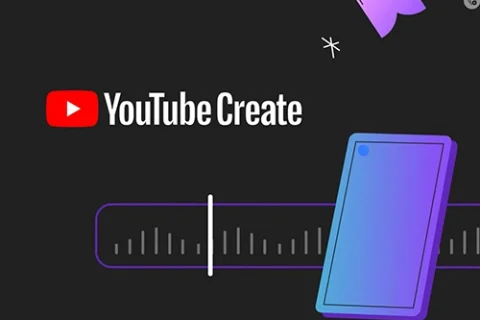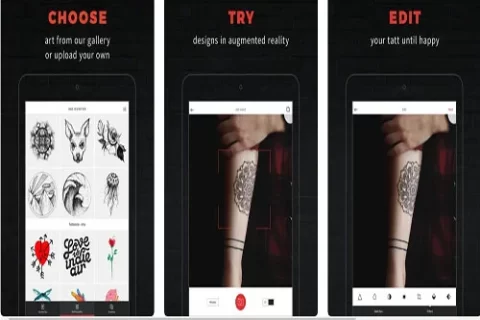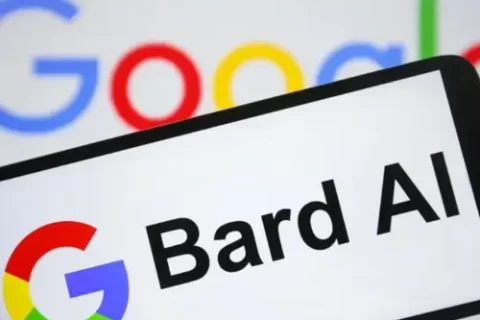Sabe aquele texto que acaba de enviar com algum erro de digitação ou duplo sentido e está prestes a causar um mal-entendido? É possível evitar ou amenizar essa situação. Neste artigo, você vai aprender a editar mensagem no WhatsApp, sem precisar exclui-la.
Mas é importante prestar bastante atenção, pois é exibida uma notificação quando algo é editado na conversa.
Sendo assim, na conversa, aparece a seguinte frase: “Mensagem editadas às (horário da modificação)”. Obviamente, um histórico de edição fica disponível, para não dar margem a manipulações indevidas.
Agora, vamos te ensinar, de fato, a utilizar o recurso, disponível para comunicação individual ou em grupo.
Como editar mensagens no Wahstapp?
No iPhone
- Primeiro, pressione o dedo sobre a mensagem;
- Clique na opção “editar” no menu;
- Altere o que deseja e, então, basta confirmar a mudança
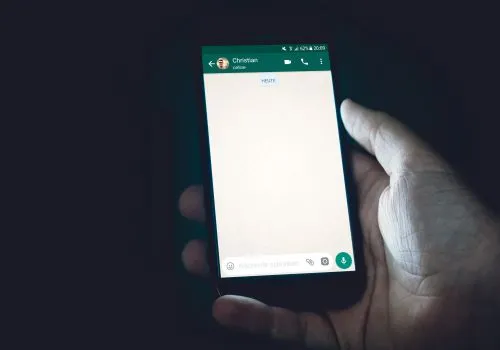
Nos celulares Android
- Pressione o dedo na mensagem;
- Aperte nos três pontinhos que ficam na parte superior da tela;
- Clique em “editar”
- Faça a alteração e confirme
Ademais, no computador, via WhatsApp Web, o passo a passo é praticamente o mesmo. A única diferença é que, ao invés de pressionar o dedo na mensagem, você clicará com o mouse sobre o comando em forma de V ao lado da mensagem. Depois disso, a sequência será a mesma.
Aviso importante
Há uma razão para quando você editar algum texto e receber uma notificação de que a mensagem foi editada para pessoas que usam a versão mais recente do Whatsapp. Isso significa que pessoas com o app desatualizado podem não ter acesso a essa edição.
Portanto, acesse a loja de aplicativos e atualize para não ficar sem o recurso.
Leia também: Aprenda a duplicar planilhas no Excel
Gostou das dicas para editar mensagem no Whatsapp? Quer outros conteúdos assim? Siga acessando BuscAqui e fique bem informado(a)!